Apa yang Anda lakukan ketika Anda ingin membuka file PDF di Ubuntu? Sederhana, klik dua kali pada ikon file PDF, atau klik kanan dan pilih opsi "Buka dengan Penampil Dokumen". Tetapi bagaimana jika Anda diminta untuk melakukan tugas yang sama melalui baris perintah? Apakah Anda tahu utilitas baris perintah yang akan melakukan pekerjaan untuk Anda?
Kecuali Anda seorang pro baris perintah, saya yakin jawabannya adalah "TIDAK." FYI, Evince adalah penampil dokumen default untuk file PDF dan PostScript di Ubuntu, dan utilitas dengan nama yang sama melakukan pekerjaan untuk Anda jika Anda ingin membuka jenis file ini dari baris perintah.
Namun, Anda akan senang mengetahui bahwa ada cara di mana Anda dapat meluncurkan Evince untuk file PDF, bahkan jika Anda tidak mengetahui fakta bahwa utilitas baris perintah dari nama itu ada, dan itulah yang akan kita diskusikan dalam artikel ini.
Harap dicatat bahwa semua perintah dan instruksi yang disebutkan dalam artikel ini telah diuji di Ubuntu 16.04LTS.
Cara alternatif untuk membuka file PDF dari baris perintah
Tak perlu dikatakan, setiap kali kita membahas cara untuk melakukan pekerjaan tertentu melalui baris perintah, selalu ada utilitas baris perintah yang terlibat. Itu juga berlaku dalam kasus ini, karena ada utilitas yang dijuluki gnome-open yang akan membantu Anda dengan mudah membuka file PDF dari baris perintah. Alat yang disebutkan di atas dapat diunduh dan diinstal menggunakan perintah berikut:
sudo apt-get install libgnome2-bin
Setelah berhasil diinstal, yang harus Anda lakukan adalah menjalankan perintah berikut untuk membuka file PDF:
gnome-open [nama-file-PDF]
Itu dia. Tidak perlu diingat bahwa ada alat bernama Evince yang menangani file PDF, sebagai gnome-open akan meluncurkan Evince secara otomatis untuk Anda.
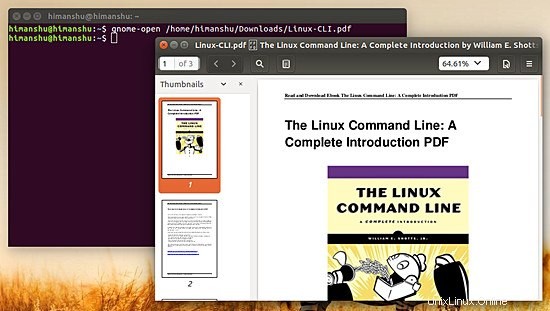
Keren, bukan? Tapi sekarang, beberapa dari Anda mungkin memiliki beberapa gnome-open pertanyaan terkait dalam pikiran Anda. Seperti, cara kerja utilitas, dan apakah itu hanya mendukung file PDF. Baiklah, saya akan menjawabnya satu per satu.
Adapun cara gnome-open berfungsi, ia menggunakan penangan file GNOME untuk membuka file dan URL yang diteruskan ke sana sebagai argumen. Prosesnya mirip dengan cara pengelola file GNOME mengidentifikasi aplikasi default untuk membuka file saat Anda mengklik dua kali ikon file. gnome-buka mengidentifikasi tipe mime file, meluncurkan aplikasi default yang terkait dengan tipe mime tersebut, dan meneruskan nama file (yang ingin dibuka pengguna) ke aplikasi tersebut.
Untuk pemetaan antara tipe mime dan aplikasi default, buka /etc/gnome/defaults.list file di mesin Ubuntu Anda.
Sekarang, sampai pada pertanyaan kedua, penjelasan yang saya berikan sebagai bagian dari jawaban atas pertanyaan pertama seharusnya memberi Anda gambaran bahwa gnome-open adalah utilitas umum yang dapat membuka semua jenis file untuk Anda. Dan itu masuk akal juga, karena jika tidak, Anda harus mengingat gnome-open bukannya Evince untuk file PDF - masalah yang sama dengan yang kita mulai.
Jadi, jika filenya PDF, gnome-open akan membuka file dalam penampil dokumen Evince, dan jika itu adalah file teks, Gedit akan diluncurkan.
Selanjutnya, berikut adalah beberapa gnome-open contoh penggunaan yang akan berguna bagi Anda:
Untuk membuka direktori di pengelola file Nautilus, jalankan perintah berikut:
gnome-open [dir-name-or-path]
Misalnya, perintah berikut akan membuka direktori kerja saat ini di Nautilus:
gnome-open .
Dan perintah berikut akan membuka direktori /tmp
gnome-open /tmp
Untuk membuka situs web di browser web default sistem Anda, cukup berikan URL sebagai argumen ke gnome-open . Ini contohnya:
gnome-open https://www.howtoforge.com/
Berikut adalah beberapa contoh lain yang disebutkan di halaman manual utilitas:
Buka dokumen OpenOffice.org
gnome-open Spinach.odf
Buka direktori di Nautilus
gnome-open ~
Kirim e-mail
gnome-open mailto:[email protected]
Kemungkinan penggunaan gnome-open yang tidak berguna
gnome-open /usr/share/applications/gedit.desktopDan berikut adalah daftar opsi baris perintah yang ditawarkan alat ini:
Opsi Bantuan
-?, --help
Tampilkan pesan bantuan singkat
--usage
Menampilkan pesan penggunaan singkat
Bonobo activation Support
--oaf-ior-fd=FD
File descriptor to print IOR on
--oaf-activate- iid=IID
IID untuk mengaktifkan
--oaf-private
Mencegah pendaftaran server dengan OAF
GNOME Library
--disable-sound
Nonaktifkan penggunaan server suara
--enable-sound
Aktifkan penggunaan server suara
--espeaker=HOSTNAME
Host:port tempat server suara yang akan digunakan berjalan
--version
Mencetak nomor versiHarap diperhatikan bahwa versi KDE dari gnome-open adalah kde-open . Dan ada juga versi universal - dubbing - xdg-open - yang berfungsi terlepas dari lingkungan desktop yang digunakan.
Kesimpulan
Singkatnya, jika Anda ingin membuka file atau URL menggunakan aplikasi default dari baris perintah, Anda harus menggunakan gnome-open atau utilitas serupa lainnya. Utilitas ini juga dapat digunakan jika Anda lupa atau tidak tahu utilitas baris perintah mana yang digunakan untuk membuka file tertentu - kasus yang telah kita bahas di artikel ini.
Utilitas gnome-open mudah diunduh dan dipasang, dan penggunaannya juga tidak rumit. Dalam sebagian besar kasus, Anda tidak memerlukan opsi baris perintah apa pun, tetapi jelas, itu tidak akan selalu terjadi, jadi kami telah menyebutkan daftarnya di sini dalam tutorial itu sendiri. Secara keseluruhan, alat yang berguna untuk dimiliki di gudang senjata Anda.
Cara Menginstal Django dengan PostgreSQL dan Nginx di Ubuntu 16.04 Apa yang baru di Ubuntu 16.10 (Yakkety Yak) - gambaran umumUbuntu